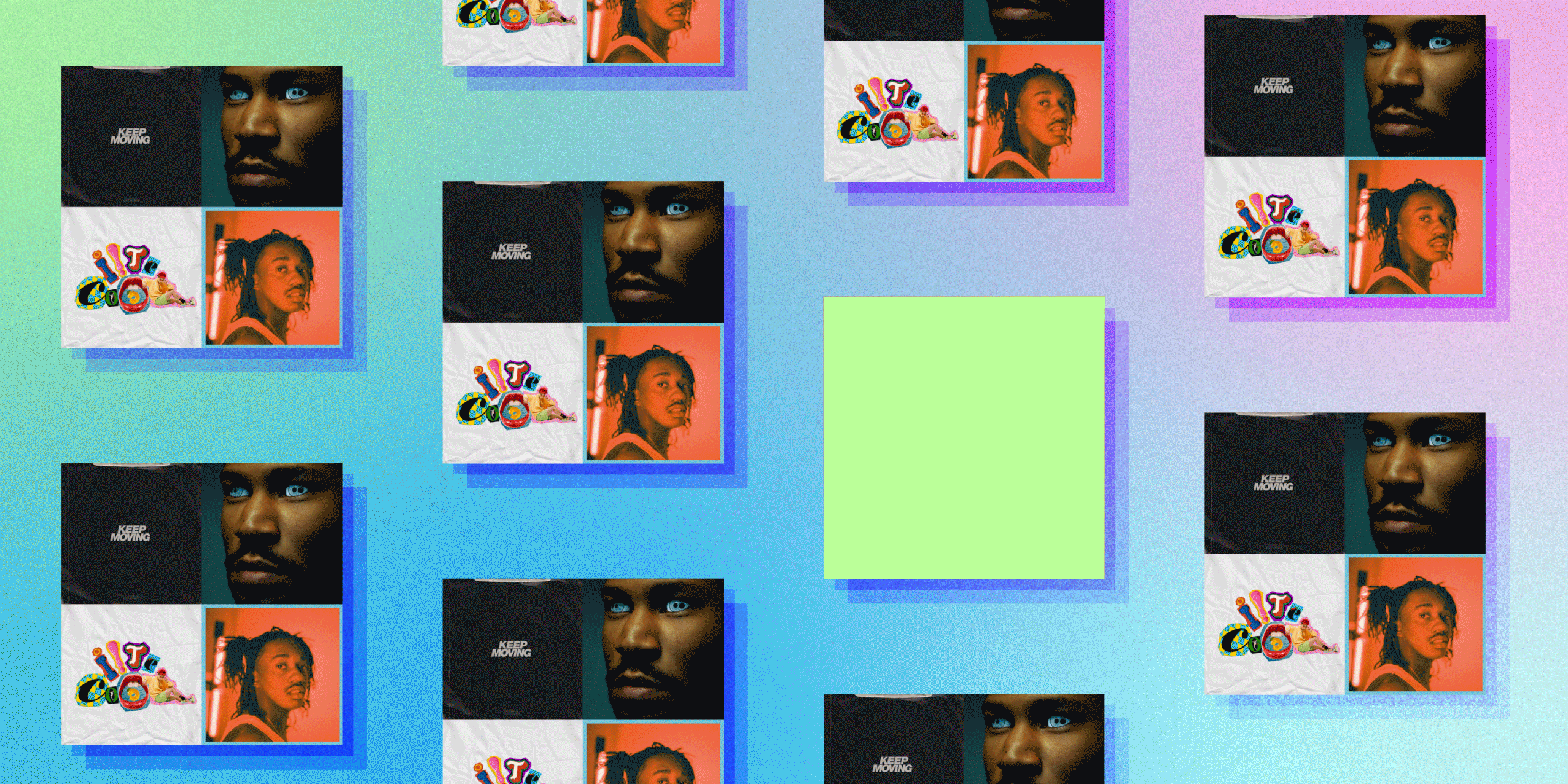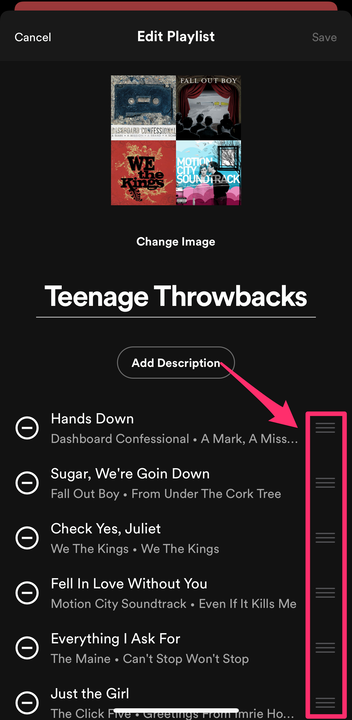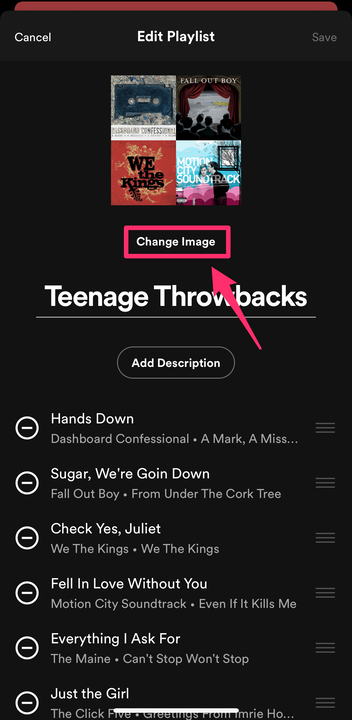Spotify-soittolistan kuvan vaihtaminen
- Muuta Spotify-soittolistakuvaa järjestämällä suosikkikappaleesi uudelleen tai lataamalla alkuperäistä taidetta.
- Oletusarvoisesti Spotify luo kollaasin käyttämällä kansikuvaa soittolistan neljästä ensimmäisestä kappaleesta.
- Voit vaihtaa soittolistan kannen Spotify-sovelluksessa iPhonelle tai Androidille.
Mukautettujen soittolistojen luominen on yksi Spotify Premium -tilauksen tärkeimmistä eduista. Kuraatpa sitten ‘Strictly Beyonce' -soittolistaa viikoittaiselle cleanathonille tai fitness-soundtrackille, joka auttaa sinua hikoilemaan, Spotify antaa sinun muokata soittolistojasi sinulle, tapahtumaasi ja mielialaasi sopivaksi.
Olet ehkä huomannut soittolistan kannessa, että Spotify luo kollaasin käyttämällä albumin kuvitusta joistakin soittolistallasi olevista kappaleista. Jos haluat muuttaa tai muokata soittolistan kantta, olet tullut oikeaan paikkaan. Näin se tehdään:
Spotify-soittolistan kuvan vaihtaminen iPhonessa
Oletuksena Spotify käyttää albumin kansia soittolistan neljästä ensimmäisestä kappaleesta soittolistan kansikollaasin luomiseen. Voit muuttaa sitä järjestämällä soittolistan kappaleiden järjestyksen uudelleen tai lataamalla tai ottamalla uuden kuvan.
1 Avaa Spotify-sovellus. Napauta Oma kirjasto ja valitse luomasi soittolista.
2 Napauta kolmen pisteen kuvaketta kappaleluettelon yläpuolella.
Napauta kolmea pistettä muokataksesi, ladataksesi tai lisätäksesi kappaleita soittolistallesi.
Emmaline Windeler/Insider
3 Napauta Muokkaa.
Muokkaa-osiossa voit myös poistaa kappaleita, muuttaa soittolistan nimeä tai lisätä kuvauksen.
Emmaline Windeler/Insider
4 Järjestä soittolistan kappaleet uudelleen koskettamalla ja pitämällä kolmea vaakaviivaa kappaleen vieressä ja vetämällä sitten sormeasi ylös tai alas. Nosta sormesi näytöltä pudottaaksesi kappaleen uuteen paikkaan. Kun olet tyytyväinen tilaukseen, napauta Tallenna.
Järjestä kappaleet uudelleen yksinkertaisella vedä ja pudota -eleellä.
Emmaline Windeler/Insider
5 Voit lähettää mukautetun taiteen tai valokuvan napauttamalla Vaihda kuva nykyisen kansikuvan alla. Napauta Valitse kirjastosta tai Ota valokuva. Napauta kirjastovaihtoehtoa varten valitaksesi valokuva iPhonesi kuvakirjastosta ja valitse sitten Valitse ja sitten Tallenna.
Voit valita kuvan kirjastostasi tai ottaa kuvan paikan päällä iPhone-kamerallasi.
Spotify-soittolistan kuvan vaihtaminen Androidissa
Aiemmin Android-käyttäjät saattoivat ladata vain mukautettuja kansikuvia Spotify-työpöytäsivustolle, mutta näin ei enää ole. IPhone-sovelluksen tapaan Android-käyttäjät voivat järjestää soittolistojen kappaleita uudelleen vaihtaakseen kansikuvan tai ladatakseen kuvan laitteestaan.
1 Avaa Spotify-sovellus. Napauta Oma kirjasto ja valitse luomasi soittolista.
2 Napauta kolmen pisteen kuvaketta kappaleluettelon yläpuolella.
3 Napauta Muokkaa soittolistaa.
4 Järjestä soittolistan kappaleet uudelleen koskettamalla ja pitämällä kolmea vaakaviivaa kappaleen vieressä ja vetämällä sitten sormeasi ylös tai alas. Nosta sormesi näytöltä pudottaaksesi kappaleen uuteen paikkaan. Kun olet tyytyväinen tilaukseen, napauta Tallenna.
5 Voit ladata mukautetun taiteen tai valokuvan albumin kanteen napauttamalla Vaihda kuva nykyisen kansikuvan alta. Napauta Valitse valokuva tai Ota valokuva. Jos valitset valokuvaa, valitse kuva Android-kuvakirjastosta napauttamalla ja sitten Käytä valokuvaa ja sitten Tallenna.